Hoe u Microsoft Office kunt dwingen om bestanden op uw computer op te slaan in plaats van op OneDrive
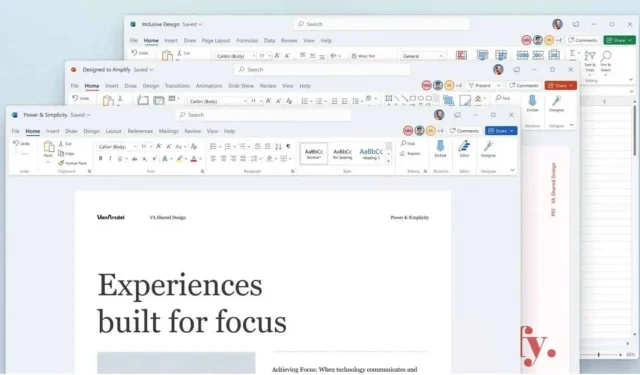
Hoe u Microsoft Office kunt dwingen uw bestanden lokaal op te slaan. Een simpele verandering, maar het heeft een prijs.
Als u de Microsoft Office-suite met kantoortoepassingen gebruikt, of het nu Word, Excel of PowerPoint is, is het u waarschijnlijk opgevallen dat deze toepassingen proberen uw bestanden op te slaan in OneDrive. Voor sommige mensen is dit erg goed, waardoor je een kopie van deze bestanden in de cloud kunt hebben. Maar als u uw bestanden liever op uw computer opslaat of een ander cloudopslagsysteem zoals Google Drive gebruikt, moet u Office dwingen een back-up van uw bestanden op uw computer te maken.
Hoe u Microsoft Office kunt dwingen om bestanden lokaal op te slaan
Helaas heeft Microsoft de handige automatische back-upfunctie gekoppeld aan OneDrive. Als u bestanden buiten OneDrive krijgt, moet u worden geadviseerd om handmatig een back-up van uw documenten te maken. Dat is erg onpraktisch en brengt je terug naar de tijd van de impulsieve Ctrl+S. Om deze reden is het waarschijnlijk het beste om bij de OneDrive-oplossing te blijven.
Als dit niet mogelijk is, kunt u de standaardopslaglocatie voor alle Microsoft Office-bestanden wijzigen. Open hiervoor de gewenste Office-toepassing en kies vervolgens Bestand > Opties om Opties te openen.
Klik in het linkerdeelvenster van Microsoft Word-voorkeuren op Opslaan. Schakel in het rechterdeelvenster onder Documenten opslaan de optie Standaard opslaan op computer in. Klik hieronder op de knop “Zoeken” naast “Standaard opslaglocatie” en selecteer de juiste map. Wanneer u klaar bent, klikt u op OK en start u Microsoft Word opnieuw. Uw bestanden worden standaard in deze map opgeslagen.
Een verandering die eenvoudig door te voeren is, maar wel kosten met zich meebrengt
Nu u leeft zonder de mogelijkheid om documenten automatisch op te slaan elke keer dat u bewerkt, moet u ervoor zorgen dat automatisch herstel correct is ingesteld. AutoHerstel wordt geactiveerd wanneer Word plotseling crasht. Het komt om uw document elke 10 minuten op te slaan. U moet deze vertraging terugbrengen tot 1 minuut om de kans te verkleinen dat u uw werk kwijtraakt.
Ga hiervoor naar Bestand > Opties en klik op het tabblad Opslaan aan de linkerkant. Klik vervolgens in het rechterdeelvenster op het vak naast Save AutoRecover Every info, verander de waarde van 10 in 1, en voila.
Geef een reactie